
香港VPS服务器如何重置被入侵的Root密码
2025-11-04 17:09
阅读量:14
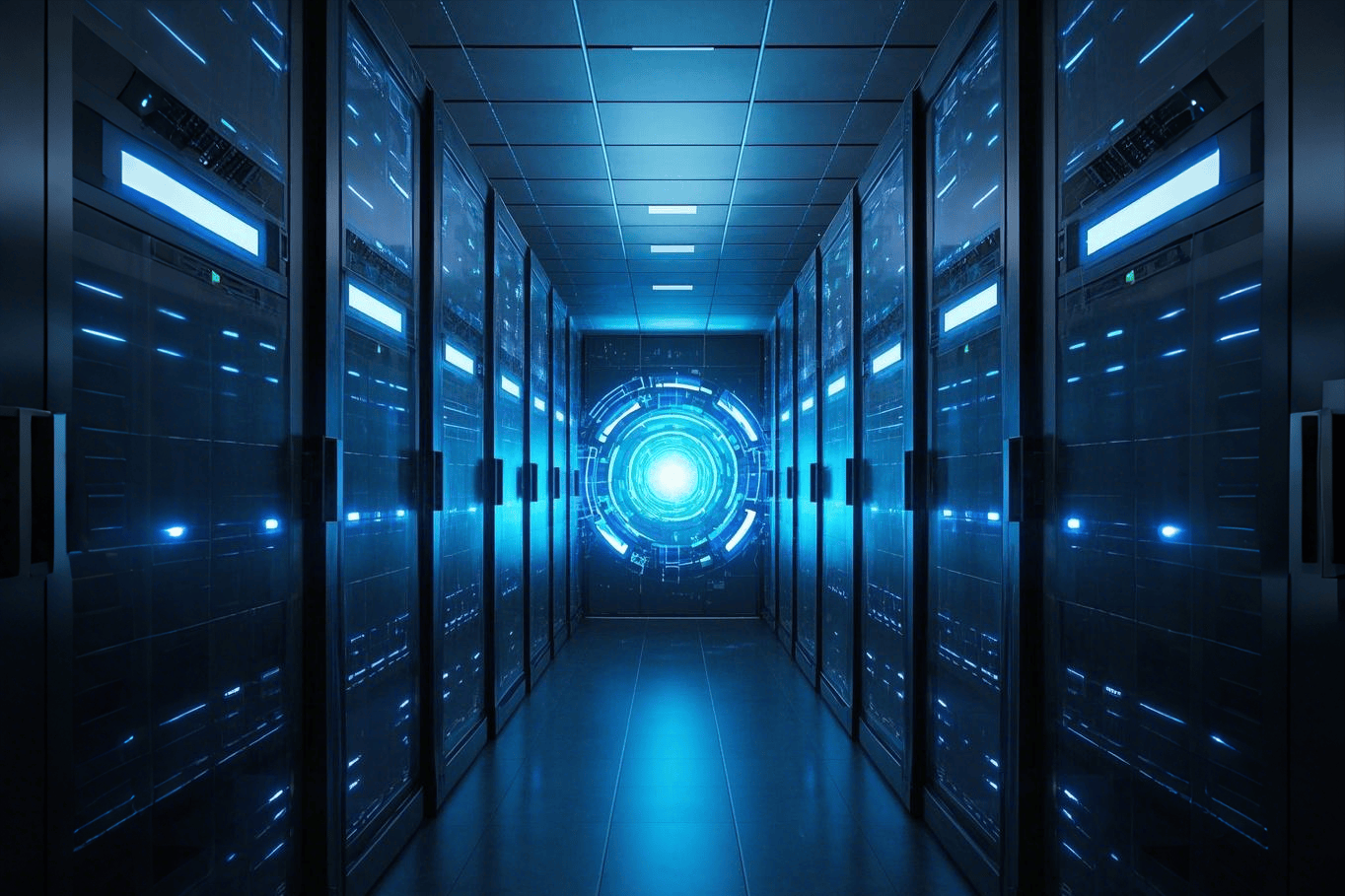
当香港VPS服务器被入侵时,重置 Root 密码 是恢复服务器安全的关键步骤。
1. 确认服务器被入侵的迹象
在重置 Root 密码之前,建议确认是否存在被入侵的痕迹:
1.1 常见入侵迹象
- Root 密码被修改:
- 无法正常使用原密码登录。
- 异常账户:
- 系统中出现未知用户(如
hacker或随机用户名)。
- 系统中出现未知用户(如
- 异常进程:
- 运行了不明进程,占用大量 CPU 或内存。
- 使用命令查看:
bash
ps aux
- 系统日志异常:
- 检查登录日志是否有异常 IP 登录记录:
bash
cat /var/log/auth.log | grep "Accepted" - 或使用
last查看最近登录的用户:bashlast
- 检查登录日志是否有异常 IP 登录记录:
- 可疑文件:
- 网站目录或系统目录中新增了不明文件(如 Web Shell)。
1.2 确认后立即行动
如果确认服务器被入侵,应立即采取以下措施:
- 断开网络:防止攻击者继续操作。
- 备份重要数据:备份站点文件、数据库等。
- 启动密码重置流程。
2. 重置 Root 密码的方法
以下是几种常见重置 Root 密码的方法,根据具体情况选择适合的方式。
2.1 使用云面板重置 Root 密码
如果您的香港VPS提供商提供了管理面板(如阿里云、腾讯云、Linode、Vultr 等),可以直接在面板中重置 Root 密码。
步骤:
- 登录云服务管理面板。
- 找到服务器实例:
- 在控制台中选择被入侵的 VPS。
- 选择“重置密码”功能:
- 通常在 管理 或 安全 选项中。
- 输入新密码:
- 设置一个强密码(如:随机生成包含字母、数字、特殊字符的 12~16 位密码)。
- 重启服务器:
- 部分云服务需要重启服务器以应用新密码。
2.2 使用单用户模式重置 Root 密码
如果无法通过云面板操作,可以通过 单用户模式 手动重置 Root 密码。
步骤:
- 重启服务器:
- 在重启时按下
ESC或Shift键,进入 GRUB 菜单。
- 在重启时按下
- 进入单用户模式:
- 在 GRUB 菜单中,选择 Advanced options for <your OS>。
- 选中当前内核(通常是第一个选项),按下
e键进入编辑模式。
- 修改启动参数:
- 找到以
linux开头的行,定位ro(只读模式),将其改为rw init=/bin/bash。 - 最终效果类似于:
linux /boot/vmlinuz-xxxx root=UUID=xxxx rw init=/bin/bash - 按下
Ctrl+X或F10启动。
- 找到以
- 重置 Root 密码:
- 系统启动后,输入以下命令修改密码:
bash
passwd root - 输入并确认新密码。
- 系统启动后,输入以下命令修改密码:
- 重新启动服务器:
- 输入以下命令重启:
bash
exec /sbin/init
- 输入以下命令重启:
2.3 使用恢复模式重置 Root 密码
如果服务器支持“恢复模式”或“救援模式”,可以通过挂载文件系统来重置密码。
步骤:
- 进入救援模式:
- 登录云面板,选择“进入救援模式”或“重启进入恢复模式”。
- 挂载系统分区:
- 挂载原系统分区:
bash
mount /dev/vda1 /mnt - 如果不确定分区名,可以使用以下命令查看:
bash
fdisk -l
- 挂载原系统分区:
- 切换到挂载的系统目录:
- 通过
chroot切换到挂载的系统环境:bashchroot /mnt
- 通过
- 重置密码:
- 修改 Root 密码:
bash
passwd root
- 修改 Root 密码:
- 退出救援模式并重启:
- 退出
chroot环境:bashexit - 重启服务器:
bash
reboot
- 退出
2.4 使用 SSH 密钥登录并重置密码
如未禁用 SSH 密钥认证,可以通过密钥登录服务器并修改密码。
步骤:
- 通过 SSH 密钥登录:
- 使用已配置的私钥登录:
bash
ssh -i /path/to/private_key root@<server_ip>
- 使用已配置的私钥登录:
- 修改 Root 密码:
- 登录后,运行以下命令重置密码:
bash
passwd root
- 登录后,运行以下命令重置密码:
3. 加强服务器安全防护
重置 Root 密码后,应立即加强服务器的安全性,以防止二次入侵。
3.1 设置强密码
- 使用随机生成的复杂密码(12 位以上,包含字母、数字和特殊字符)。
- 避免使用常见的弱密码(如
12345678、password等)。
3.2 禁用 Root 远程登录
为了进一步增强安全性,可以禁用 Root 用户的直接远程登录。
步骤:
- 编辑 SSH 配置文件:
bash
nano /etc/ssh/sshd_config - 找到以下行并修改为:
bash
PermitRootLogin no - 保存并重启 SSH 服务:
bash
systemctl restart sshd
3.3 创建普通用户并授予权限
- 创建新用户:
bash
adduser newuser - 将用户添加到
sudo组:bashusermod -aG sudo newuser - 使用普通用户远程登录后,通过
sudo提升权限。
3.4 配置防火墙
- 安装并启用防火墙(如 UFW 或 iptables):
bash
ufw allow 22 ufw enable - 限制特定 IP 或 IP 段访问 SSH:
bash
ufw allow from <trusted_ip> to any port 22
3.5 启用 SSH 密钥认证
- 生成 SSH 密钥:
bash
ssh-keygen -t rsa -b 4096 - 将公钥上传至服务器:
bash
ssh-copy-id root@<server_ip> - 禁用密码登录:
- 修改 SSH 配置文件:
bash
PasswordAuthentication no - 重启 SSH 服务:
bash
systemctl restart sshd
- 修改 SSH 配置文件:
3.6 定期检查服务器安全
- 检查异常登录:
bash
last - 查找可疑进程:
bash
ps aux | grep suspicious - 定期更新系统和软件:
bash
apt update && apt upgrade -y
4. 总结
| 步骤 | 操作 |
|---|---|
| 确认入侵 | 检查登录日志、异常用户、恶意进程和文件。 |
| 重置 Root 密码 | 使用云面板、单用户模式、恢复模式或 SSH 密钥重置密码。 |
| 加强安全防护 | 设置强密码、禁用 Root 登录、启用 SSH 密钥认证、配置防火墙。 |
| 定期维护 | 定期检查服务器日志、更新软件、移除可疑用户和文件。 |
通过上述方法,您可以快速重置 Root 密码并加强服务器的安全性,避免再次被入侵。
- Tags:
- 香港VPS服务器,VPS服务器,香港VPS
上一篇:使用香港服务器网站搭建企业官网有哪些技术与配置要点
下一篇:香港服务器网站如何提升海外访客访问速度与用户体验
